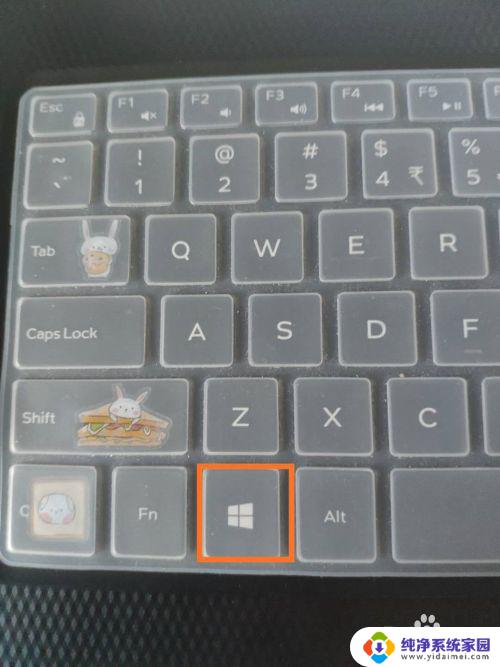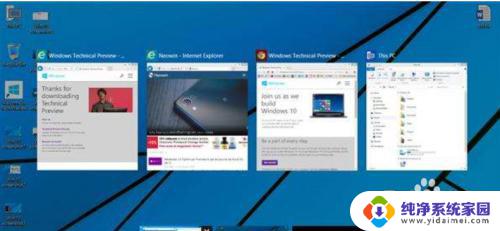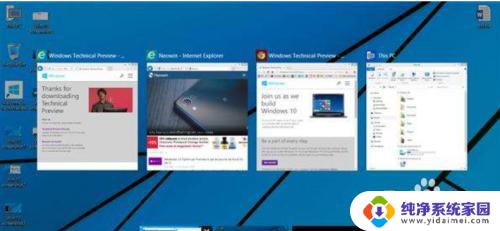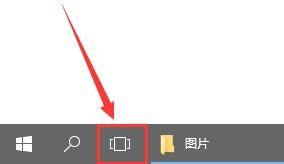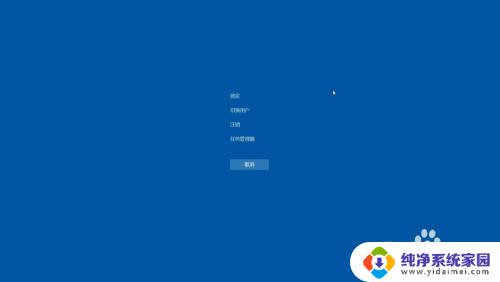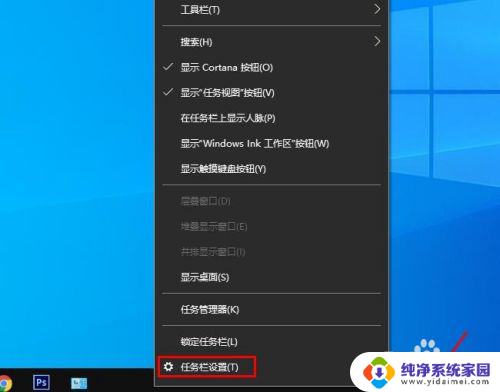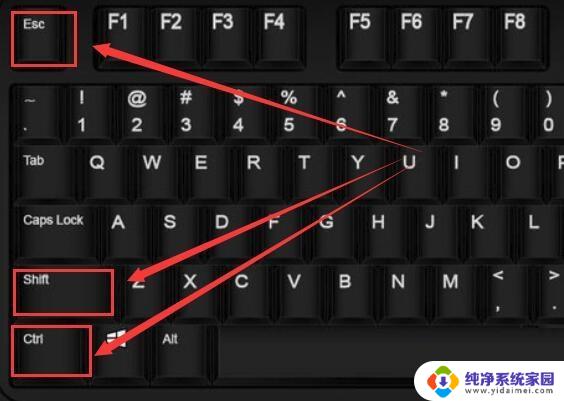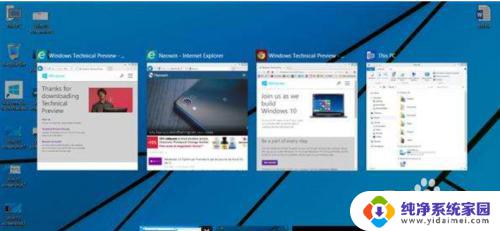windows10如何快速打开任务视图 win10任务视图快捷键设置
windows10如何快速打开任务视图,Windows 10是微软公司推出的一款操作系统,它的任务视图功能为用户提供了更便捷的多任务处理方式,通过任务视图,用户可以快速地在不同的应用程序之间切换,提高工作效率。如何快速打开任务视图呢?在Windows 10中,有多种方法可以实现这一功能。其中最简单的方式就是使用快捷键。用户只需同时按下Win键和Tab键,即可打开任务视图界面。用户还可以根据个人喜好进行任务视图快捷键的设置,以满足自己的使用习惯。通过这些简单的操作,用户可以充分利用Windows 10的任务视图功能,提高工作效率,提升使用体验。
具体方法:
1.首先,大致浏览一下键盘。在键盘中,找到“WIN”键,这个键子是在键盘整体的左下角。
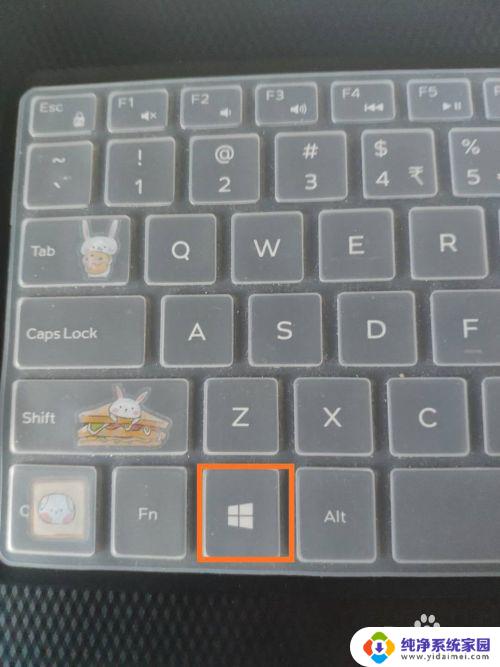
2.然后,大家对键盘位置已经有点印象了。再在键盘中,找到“Tab”键。也是在键盘的左侧,大家不要找错~
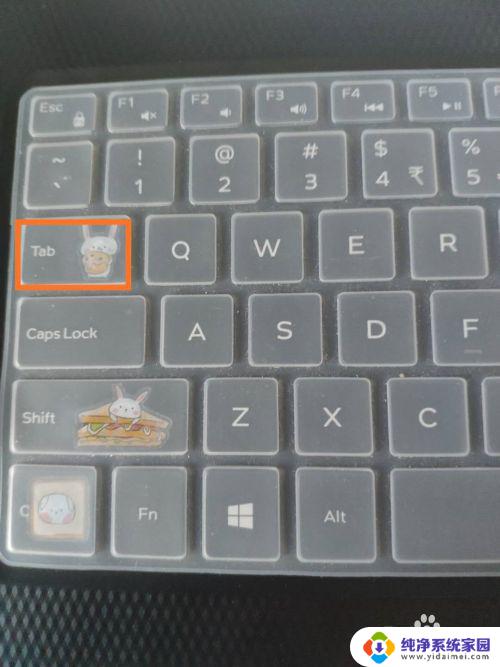
3.两个键子找到之后,我们随便打开几个窗口试验一下。下面以小编的笔记本电脑为例,如图所示。
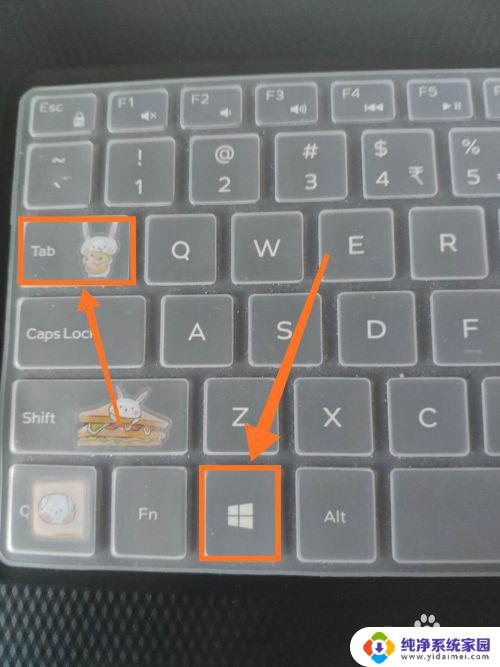
4.打开之后,我们来试验一下。我们来同时按下“Tab”键和“WIN”键,任务视图就打开了。
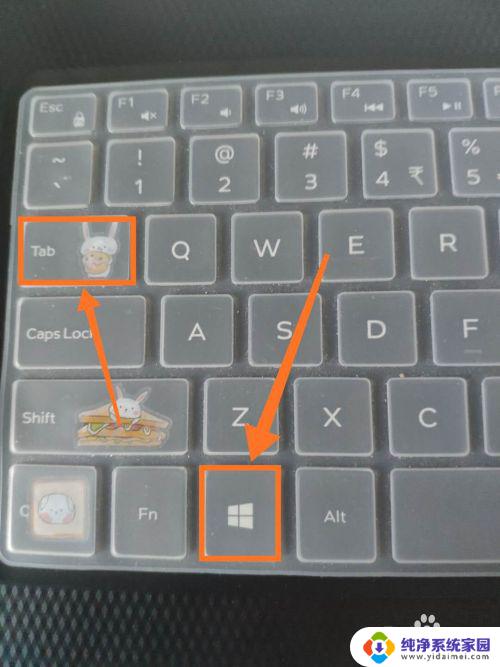
以上就是如何快速打开任务视图的全部内容,如果你还不清楚可以根据小编的方法来操作,希望这篇文章对大家有所帮助。